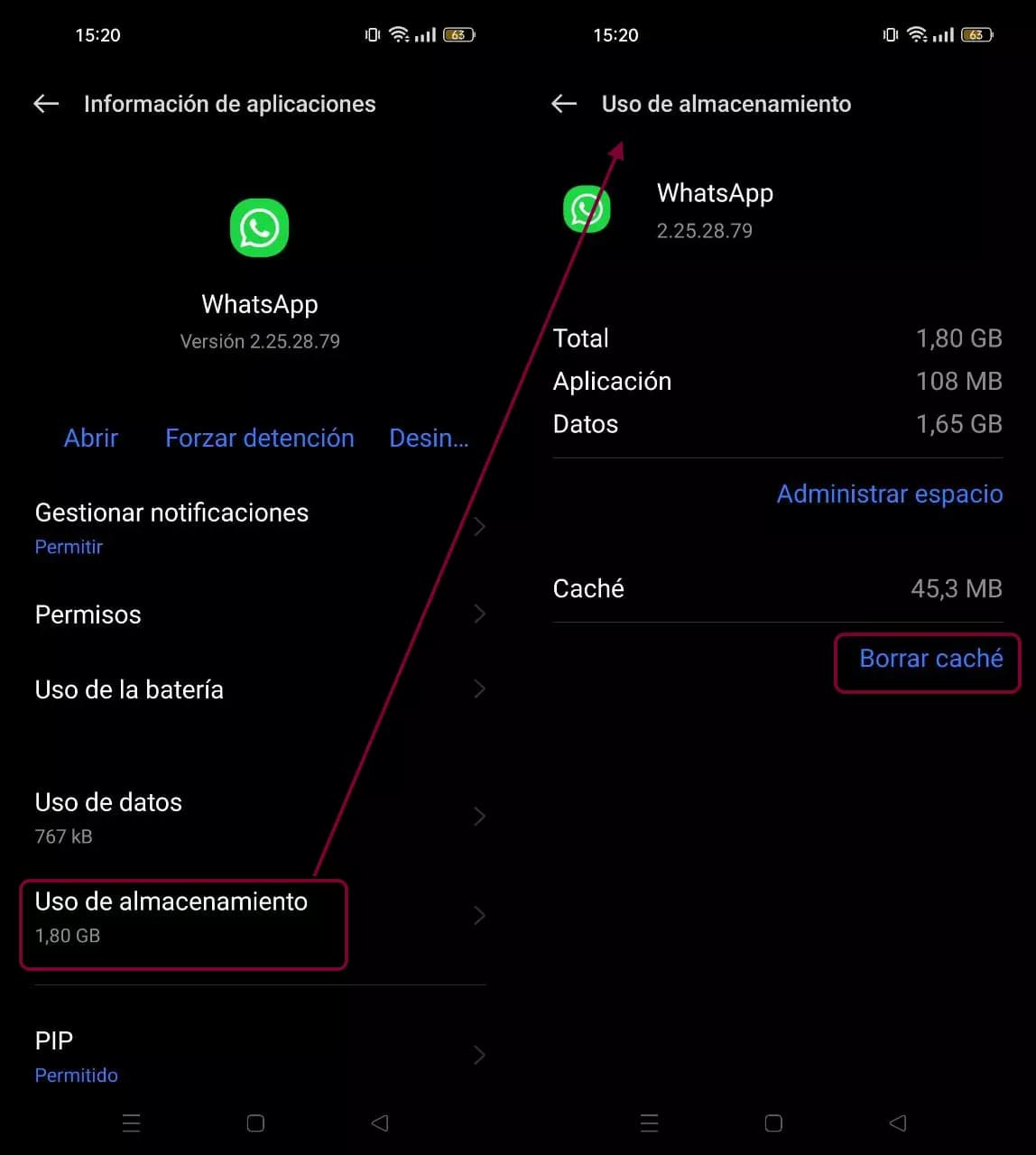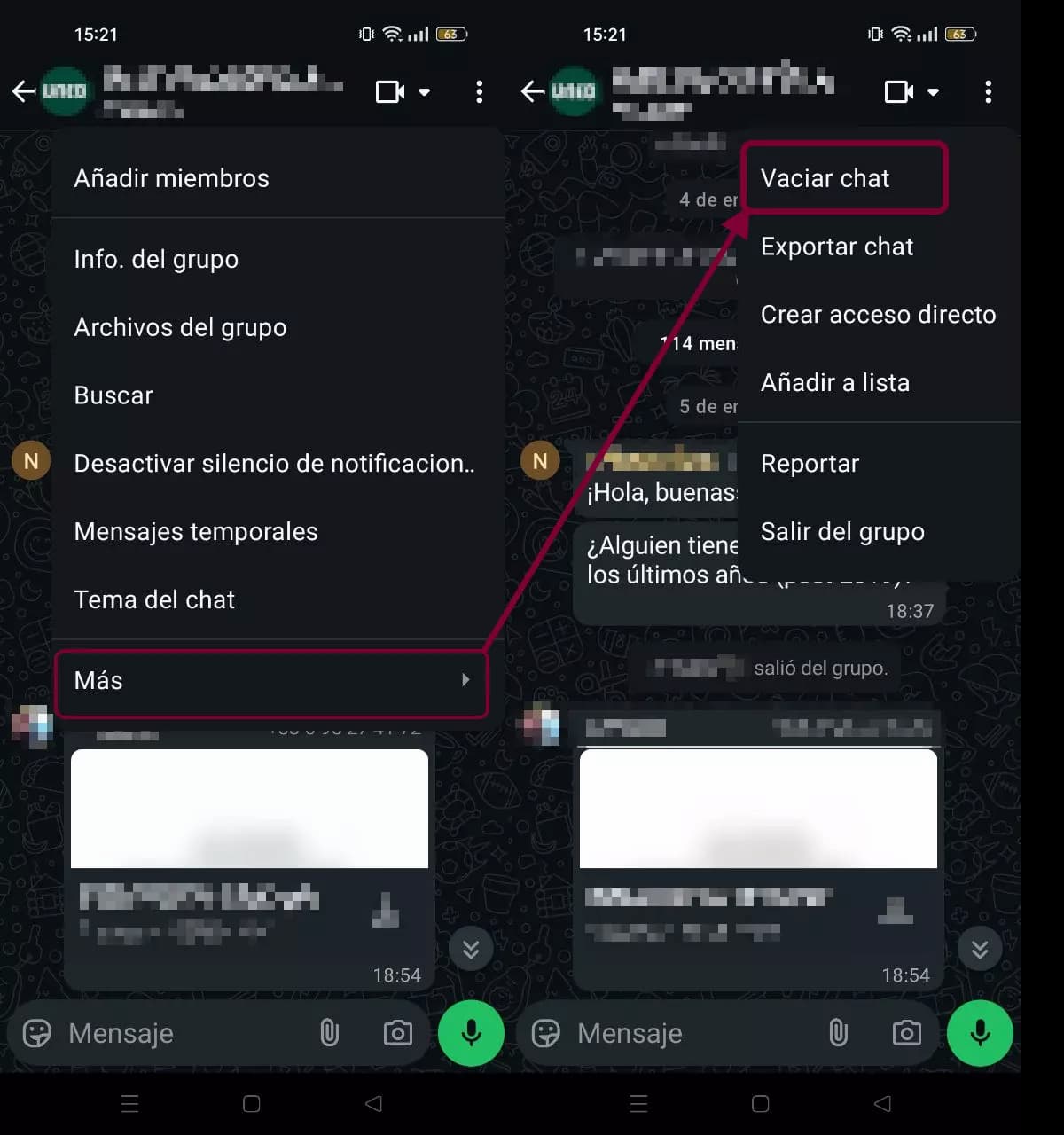WhatsApp se ha convertido en la aplicación de mensajería más usada del planeta. No solo sirve para enviar mensajes o hacer llamadas: también compartimos fotos, vídeos, documentos, audios y hasta memes en cadena. Es práctica, rápida y omnipresente. Sin embargo, toda esta comodidad tenía que tener un precio oculto: el espacio de almacenamiento que consume en nuestros teléfonos.
Con el paso del tiempo, el intercambio constante de archivos puede convertir WhatsApp en un auténtico 'devorador' de memoria. Y aunque muchas veces no lo notamos, ese exceso de datos ralentiza el sistema y ocupa un espacio que podríamos necesitar para otras apps o fotos personales.
La buena noticia es que no hace falta ser un experto en tecnología para poner orden en el móvil. Siguiendo unos cuantos pasos sencillos, puedes recuperar varios gigabytes y mejorar el rendimiento general de tu dispositivo. Aquí te explicamos los cinco pasos definitivos para limpiar WhatsApp y liberar espacio.
1. Limpia la caché de WhatsApp
La caché es una especie de memoria temporal donde WhatsApp guarda datos que usa con frecuencia: miniaturas de fotos, vistas previas de vídeos o imágenes de perfil. Sirve para que la aplicación funcione más rápido, pero con el tiempo puede llenarse y ocupar más de lo necesario.
Cómo hacerlo:
- Abre los ajustes del teléfono.
- Entra en 'Aplicaciones' y busca 'WhatsApp'.
- Dentro de la información de la app, selecciona 'Almacenamiento y caché'.
- Pulsa en 'Borrar caché'.
Con este simple paso no perderás ningún mensaje ni archivo importante. Solo eliminarás esos datos temporales acumulados. Eso sí, las miniaturas de las imágenes volverán a descargarse la próxima vez que las abras.
2. Elimina o vacía los chats que ya no necesitas
Es habitual acumular conversaciones de años que ya no consultamos: grupos antiguos, contactos con los que apenas hablamos o chats de trabajo obsoletos. Cada uno de ellos guarda cientos de mensajes, fotos o audios que ocupan espacio.
Para vaciar un chat completo:
- Abre la conversación.
- Toca el icono de los tres puntos arriba a la derecha.
- Selecciona 'Más' > 'Vaciar chat'.
- Confirma la acción.
Recuerda que, una vez eliminado un chat, no podrás recuperarlo a menos que tengas una copia de seguridad reciente. Si prefieres conservarlo pero mantener tu lista ordenada, también puedes archivarlo para que no aparezca en pantalla principal.
3. Revisa los canales que sigues
Desde 2023, WhatsApp incorporó la función de canales, una forma de seguir noticias, creadores o marcas directamente desde la app. Aunque resultan cómodos, también pueden convertirse en un nuevo foco de archivos pesados —fotos, vídeos o GIFs— que se descargan sin que lo notes.
Para liberar espacio de los canales:
- Abre WhatsApp y toca los tres puntos.
- Entra en 'Configuración' → 'Almacenamiento y datos' > 'Administrar almacenamiento'.
- Allí verás un apartado de 'Canales' con la lista de los que sigues.
- Elige los canales que más espacio ocupan, selecciona los archivos innecesarios y elimínalos.
Hacer esta limpieza de vez en cuando puede liberar una gran cantidad de memoria, especialmente si sigues cuentas que publican muchos vídeos o contenido multimedia.
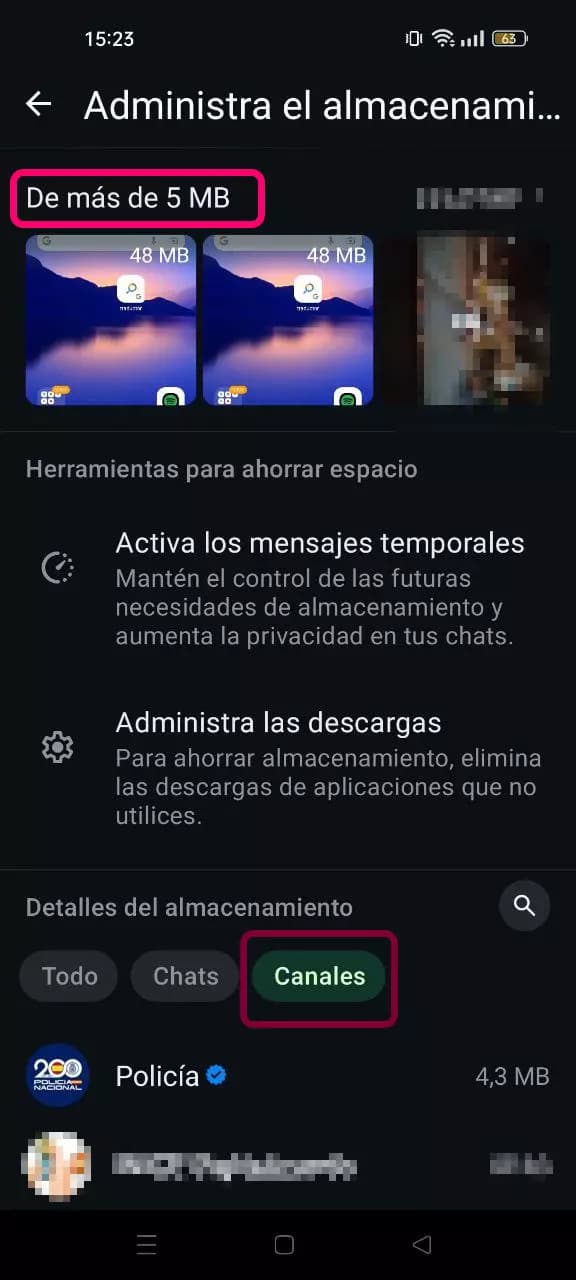
4. Borra los archivos más grandes
Los verdaderos "culpables" del consumo de espacio suelen ser los vídeos y documentos de gran tamaño. WhatsApp te permite ver exactamente cuáles son los más pesados para decidir cuáles conservar.
Sigue estos pasos:
- En WhatsApp, entra en 'Configuración'.
- Toca 'Almacenamiento y datos' > 'Administrar almacenamiento'.
- Selecciona 'Más de 5 MB' para ver los archivos grandes.
- Marca los que quieras eliminar y confirma con el icono del papelera.
Eso sí, conviene revisar manualmente antes de borrar: a veces entre los vídeos de memes o cadenas se esconden grabaciones importantes o recuerdos familiares.
5. Una limpieza profunda desde el gestor de archivos
Si quieres liberar todavía más espacio, toca hacer una limpieza manual completa. Esta opción te da control total sobre los archivos almacenados por WhatsApp.
Usa el gestor de archivos de tu móvil (por ejemplo, Google Files en Android). Dentro del almacenamiento interno, busca las carpetas llamadas WhatsApp Images, WhatsApp Video, WhatsApp Documents, etc. Allí podrás eliminar directamente los elementos que no necesites.
Este paso es especialmente útil para detectar archivos que WhatsApp ya no muestra en su interfaz, pero que permanecen guardados en el dispositivo.
Fuente: genbeta